Niekedy nie je dostatočné heslo Wi-Fi, aby ste susedovi alebo cudzincovi zabránili ukradnúť vaše internetové pripojenie. Môžete si všimnúť, že webové stránky, videá alebo prenosy súborov sa nepohybujú tak rýchlo ako predtým. Problém nemusí byť krádež, ale jednoducho príliš veľa zariadení, ktoré sa pokúšajú zdieľať pomalé pripojenie.
Ak sa chcete dostať k koreňu problému, môžete použiť bezplatnú aplikáciu pre systém Windows. Poďme vyšetriť:
Krok 1: Nainštalujte si kópiu aplikácie Who Is On My WiFi (odteraz známe ako WIOMW).
Krok 2: Po otvorení aplikácie postupujte podľa krokov tutoriálu, ktoré iniciujú vaše prvé (a pravdepodobne druhé) sieťové vyhľadávanie.
Môžete nakonfigurovať rozsah portov, ktorý sa bude skenovať, ale ak chcete len začať, nemusíte sa s akýmkoľvek nastavením zabiť.

Po skenovaní sa v okne aplikácie zobrazí zoznam adries IP. Každá z nich bude identifikovaná MAC adresou a lokálnou IP (tou správou, ktorú ste priradili smerovač / prepínač / modem).
Krok 3: Začnite identifikovať rôzne zariadenia v sieti.
Ak existuje veľa pripojení (ako na obrázku vyššie), môže byť najjednoduchšie zapnúť zariadenie Wi-Fi naraz, aby ste si ho mohli označiť. Ak chcete označiť, stačí kliknúť na pole Popis na príslušnom riadku, zadajte názov a potom kliknite na položku Uložiť v pravom hornom rohu.
Ak ste s vašimi zariadeniami dôvtipní a vedeli ste, kde nájsť ich miestnu adresu IP a / alebo adresu MAC, stačí ich použiť ako odkazy na proces označovania. Napríklad klepnutím na aktuálne pripojenú sieť Wi-Fi v systéme Android sa zobrazí lokálna IP adresa.

(Voliteľné) Krok 4: Ak zistíte, že niekto skutočne púšťa váš Wi-Fi, mali by ste zmeniť heslo pre bezdrôtové pripojenie. V osobnom bezdrôtovom smerovači stačí prihlásiť pomocou poverení, ktoré ste si vybrali pri jeho nastavení. Pri používaní kombinácie modemu / smerovača od poskytovateľa internetových služieb sa proces môže stať trochu viac zapojený. Vyhľadajte značku a model modemu a vyhľadajte predvolené prihlasovacie údaje (poskytovatelia internetových služieb ich nemenia často). Ak sa stále nemôžete prihlásiť, obráťte sa na poskytovateľa internetových služieb, aby ste pomohli obnoviť heslo.
Upozorňujeme, že niektoré zariadenia, ktoré sú pevne pripojené k vašej sieti a ako také nemajú podporu Wi-Fi, sa v stĺpci Pripojené zobrazia v zozname s označením "NIE".
Aké nástroje používate na sledovanie pripojenia Wi-Fi? Zdieľajte svoje obľúbené v komentároch.






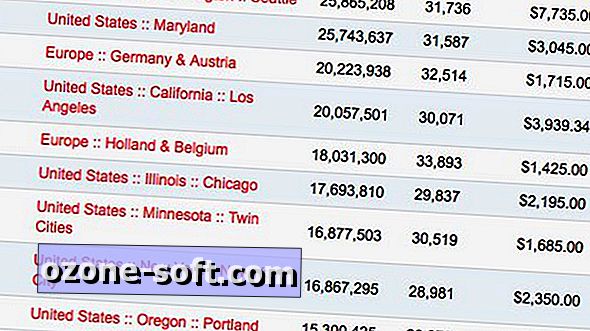





Zanechajte Svoj Komentár